Görev Çağrınızı Geliştirin: Black Ops 6 Görsel Deneyim: Tahıl ve bulanıklığı ortadan kaldırma rehberi
Call of Duty gibi üst düzey AAA oyunları zirve performansı talep ediyor. Bununla birlikte, Black Ops 6 bazen daldırma ve hedef görünürlüğü etkileyen subpar grafiklerden muzdarip olabilir. Tahıl ve bulanıklık yaşıyorsanız, bu kılavuz çözümler sunar.
İçindekiler
- Black Ops 6 neden grenli ve bulanık görünüyor?
- Bulanıklık etkilerini devre dışı bırakma
- Netliği ve keskinliği geliştirmek
- Doku Detaylarını Optimize Etme
Neden tahıl ve bulanık?
Optimal donanım ayarlarına rağmen siyah ops 6 grenli ve bulanık görünüyorsa (konsol çıkışlarınızın monitörünüzün desteklediği en yüksek çözünürlükte sağlanmasını sağlayarak), oyun içi ayarlar muhtemelen suçludur. Güncellemeler bazen seçenekleri varsayılanlara sıfırlayabilir. En etkili ayarlar grafik ayarlarında, özellikle ekran, kalite ve görünüm sekmeleri içinde bulunur. Kalite sekmesi en önemli ayarlamaları yapar.
Bulanıklık etkilerini devre dışı bırakma
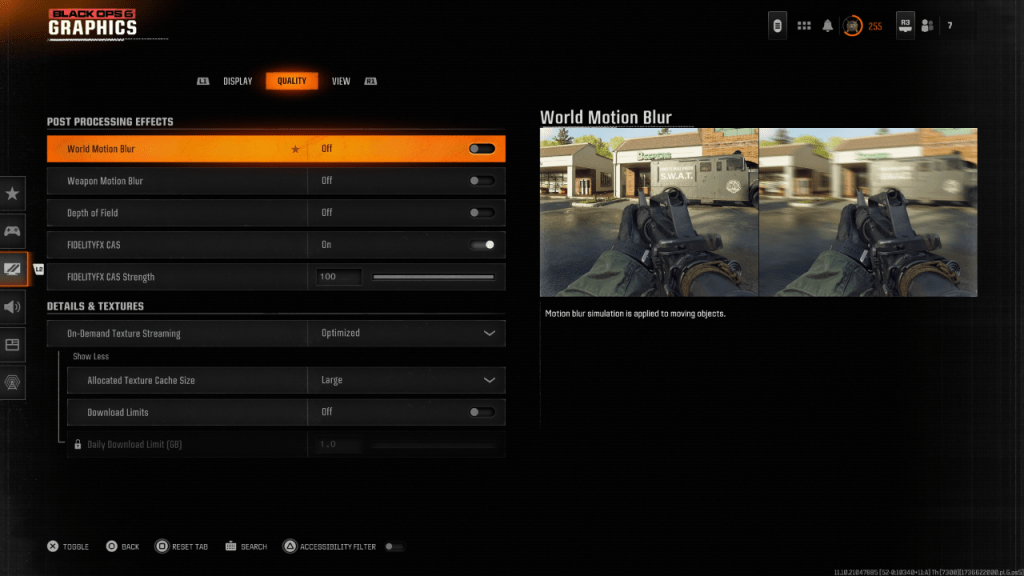
Birçok oyun sinematik bir his için hareket bulanıklığı ve alan derinliği kullanır. Anlatı güdümlü oyunlarda sürükleyici olsa da, bu etkiler bulanıklık getirerek Black Ops 6 gibi hızlı tempolu başlıklarda hedef edinimi engeller.
Onları devre dışı bırakmak için:
- Grafik ayarlarına, ardından Kalite sekmesine gidin.
- "İşleme Sonrası Etkileri" ni bulun.
- "Dünya Hareket bulanıklığı", "silah hareketi bulanıklığı" ve "alan derinliğini" "kapalı" olarak ayarlayın.
Netliği ve keskinliği geliştirmek
Bulanıklık devre dışı bıraktıktan sonra bile, görüntü kalitesi hala sorunlu olabilir. Yanlış gama ve parlaklık ayarları genellikle suçlanır.
- Black Ops 6 Grafik Ayarlarında Ekran sekmesine erişin.
- Gamma/parlaklık kaydırıcısını, Call of Duty logosu (genellikle merkezi konumlandırılmış) zar zor görünene kadar ayarlayın. 50 değeri genellikle iyi çalışır, ancak bireysel ayarlamalar gerekebilir.
- Kalite sekmesinde, "FidelityFX CAS" nın etkin olduğundan emin olun. Bu, AMD FidelityFX kontrast uyarlanabilir keskinleştirmeyi aktive ederek sahne keskinliğini artırır. Varsayılan 50/100'lük bir temerrüt önerilirken, 100'e yükselmek daha keskin sonuçlar verebilir.
- Sorunlar devam ederse, "isteğe bağlı doku akışı" nedeni olabilir.
Doku Detaylarını Optimize Etme
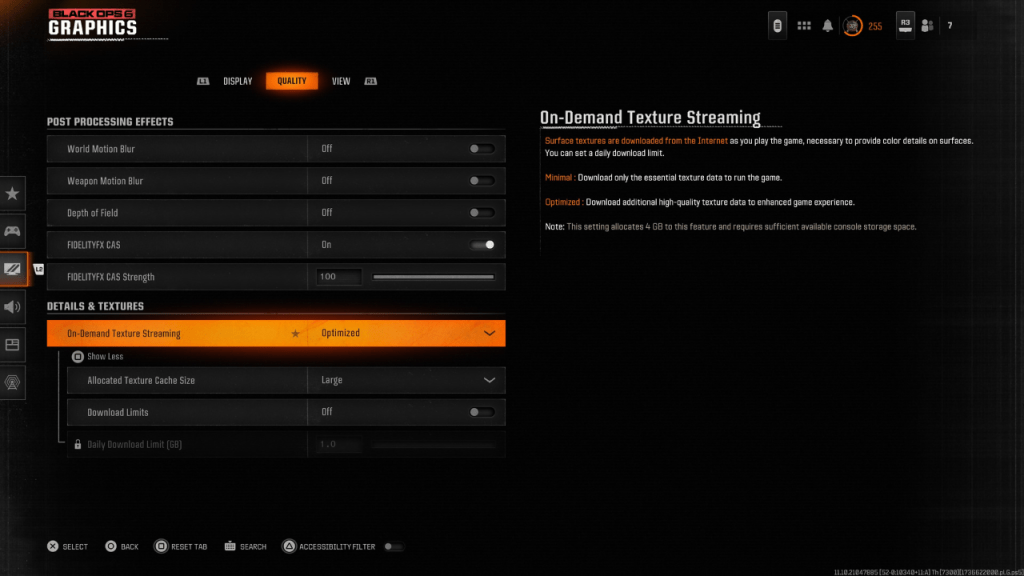
İsteğe bağlı doku akışı, depolama alanından tasarruf ederken görüntü kalitesini tehlikeye atabilir. Optimal görseller için:
- Kalite sekmesinin altındaki ayrıntılar ve doku ayarlarına gidin.
- "İsteğe bağlı doku akışı" ı "optimize edilmiş" olarak ayarlayın. Bu daha yüksek kaliteli dokular indirir.
- Ek seçenekleri ortaya çıkarmak için "Daha fazla göster" i tıklayın.
- "Tahsis edilen doku önbellek boyutu" ı "büyük" olarak ayarlayın (bu depolama kullanımını artırır).
- İnternet planınızda veri kapakları yoksa, kesintisiz yüksek çözünürlüklü doku indirmeleri için "indirme limitlerini" devre dışı bırakın.
Bu adımları izleyerek, Call of Duty: Black Ops 6'nın görsel sadakatini önemli ölçüde artırabilirsiniz, daha keyifli bir oyun deneyimi için tahıl ve bulanıklığı ortadan kaldırabilirsiniz.















